如何修复win11或Win10中的Hello PIN错误0x80090011
在win11或win10中设置 Hello PIN 时,可能会出现错误 0x80090011,从而阻止系统创建密钥。当您从睡眠或休眠状态醒来后尝试登录时,也可能会出现相同的致命代码。此类情况通常发生在成功更新 Windows 之后或安装过程中。此特定问题指出未找到您尝试使用的容器或密钥。

根据微软的说法,从 Azure AD 断开设备并重新连接将修复win11或win10中的 Hello PIN 错误 0x80090011。但是,您可能还需要尝试其他解决方法,因为没有找到触发问题的确切原因。在大多数情况下,发现错误的 Windows 更新、管理员登录问题、TPM 错误和 IPsec 策略代理不起作用会导致 Hello PIN 错误。通常,只需重新启动,错误就会消失,但这是一个临时修复,系统可能会再次引发登录问题。再看一个问题 –修复 Pin not available Error code 0x8009002d in Windows 10。
方法列表
你好 PIN 错误 0x80090011
以下是如何在win11或win10中修复 Hello PIN 错误 0x80090011 –
方式 一:禁用您的 PIN 登录
此问题中最方便的方法是不使用 PIN 登录 Windows 10 或 11。在注册表项中进行修改可能会帮助您使用以下步骤禁用 Hello PIN –
1. 按 - Windows + R。
2. 在运行命令中,键入 – regedit。
3. 命中 -输入键。
4. 当用户帐户控制出现时,单击 -是。
5. 进入注册表编辑器窗口后,导航到以下目录 -
Computer\HKEY_LOCAL_MACHINE\SOFTWARE\Microsoft\PolicyManager\default\Settings\AllowSignInOptions

6. 在右窗格中,双击名为Value的 DWORD 键。
7. 将数值数据设置为0。
8. 单击 -确定。

9. 关闭注册表编辑器并重新启动 PC。
方式二:卸载最近安装的更新
有时,错误的 Windows 更新也可能会在使用 Hello PIN 时影响登录过程并导致错误 0x80090011 发生。您可以暂时卸载推出,直到使用以下指南正式修复错误 -
1. 右键单击开始图标并选择 -运行。
2. 在命令框中,键入 – appwiz.cpl。
3. 单击 - 确定。
4. 在“程序和功能”窗口的左侧边栏中,单击 –查看已安装的更新。
5. 所有已安装的更新都将显示在Microsoft Windows 部分下。
6. 右键单击最近收到的 KB 版本。
7. 选择 - 卸载。

8. 要确认操作,请再次单击 –卸载。
9. 继续遵循进一步的说明以完全删除补丁。
方式 三:退出当前的 Microsoft 帐户
有几次,仅使用 Microsoft 帐户退出和登录才能修复错误代码 0x80090011 出现问题,您的 PIN 不可用。
1. 按 - Windows键。
2. 右键单击您的帐户图片。
3. 选择 -退出。

4. 退出后系统会弹出锁屏界面。
5. 选择您的 Microsoft 帐户并提供密码以再次登录。
方式 四:重新加入 Azure AD
当您在创建工作 PIN 时遇到问题时,断开帐户可能会有所帮助 -
1. 打开设置应用程序。
2. 转到 -帐户 = 访问工作或学校。
3. 单击 -您的工作或学校帐户旁边的断开连接按钮。
方式五:清除NGC文件夹以修复0x80090011错误代码
NGC文件夹存储了Windows中与PIN有关的所有信息并允许对其进行处理,但是一旦损坏,您可能会在登录过程中遇到问题。该目录用作与PIN相关的缓存文件夹,因此,删除其中积累的信息将有所帮助修复 Hello PIN 错误。此外,NGC文件夹的权限和所有权不足也是导致此登录问题的原因。
1. 按 - Windows + E。
2. 当文件资源管理器打开时,导航到 -
C:\Windows\ServiceProfiles\LocalService\AppData\Local\Microsoft\
如果您没有获得上述目录,则可能该文件夹已隐藏或您无权访问它们。在这种情况下 -
3. 从文件资源管理器中,访问以下目录 -
C:\Windows\ServiceProfiles\LocalService\AppData
4. 单击 菜单栏中的查看。
5. 确保勾选隐藏项目之前的复选框。
6. 当所有隐藏文件夹出现时,双击 -本地。
7. 要表示您的同意,请单击 -继续。
8. 同时打开 Microsoft文件夹。
9. 右键单击Ngc文件夹并选择 - Delete。
如果您没有 Ngc 文件夹的所有权,系统将无法删除该文件夹。在这种情况下,按照方式 -
1. 右键单击 Ngc文件夹。
2. 选择 -属性。
3. 切换到 安全 选项卡。
4. 点击 - 高级。
5. 点击链接 -更改。
6. 点击 - 高级。
7. 当出现新的弹出窗口时,点击 – Find now。
8. 从出现的搜索结果中选择管理员用户的帐户名称。
9. 单击 - 确定。
10. 选中Replace owner on subcontainers and objects之前的复选框。
11. 单击 应用 ,然后 单击确定。
12. 取得所有权后,如上所述删除 Ngc 文件夹。
 2022年抖音春节集卡活动在
2022年抖音春节集卡活动在 群联将与希捷建立长期合
群联将与希捷建立长期合 台积电表示消费者对智能
台积电表示消费者对智能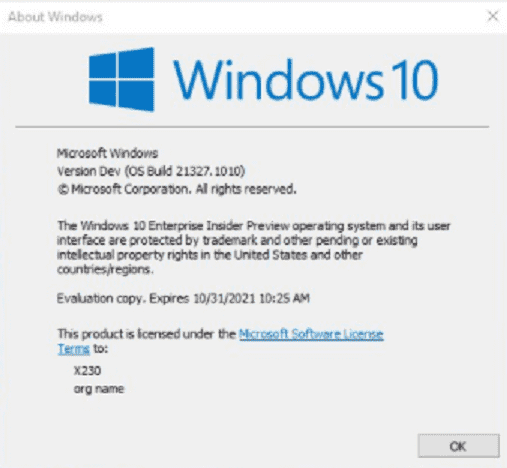 随着KB5001277的推出,新的
随着KB5001277的推出,新的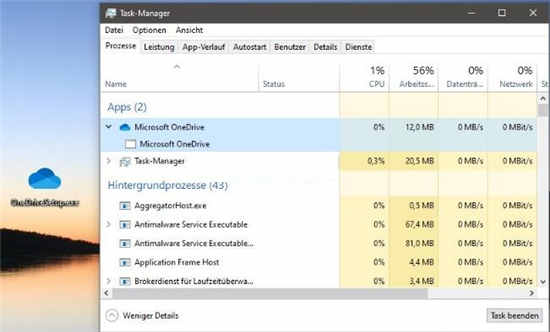 Windows 10 OneDrive现在也作为
Windows 10 OneDrive现在也作为 微软发布了带有恶意程序
微软发布了带有恶意程序 Windows10:2022 年 6 月 15 日
Windows10:2022 年 6 月 15 日 屏蔽广告,一键下片!顶
屏蔽广告,一键下片!顶 《云顶之弈》S7幽影迭嘉怎
《云顶之弈》S7幽影迭嘉怎 高自由度物理沙盒游戏《
高自由度物理沙盒游戏《 梦幻模拟战塞蕾娜3c技能怎
梦幻模拟战塞蕾娜3c技能怎 罗技驱动无法识别鼠标怎
罗技驱动无法识别鼠标怎 耕升显卡支持个人送保吗
耕升显卡支持个人送保吗 ip伪装|win10怎么伪装电脑
ip伪装|win10怎么伪装电脑 线程撕裂者3970X详细参数评
线程撕裂者3970X详细参数评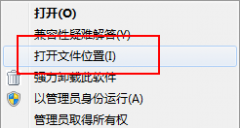 猎豹轻桌面怎么卸载-猎豹
猎豹轻桌面怎么卸载-猎豹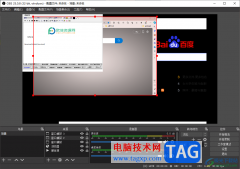 OBS Studio同时录制多个窗口
OBS Studio同时录制多个窗口 PPT防止乱码的方法教程
PPT防止乱码的方法教程 WPS表格怎样修改批注的形
WPS表格怎样修改批注的形 vivos15手机参数配置详情
vivos15手机参数配置详情 iPhone13关闭icloud的教程
iPhone13关闭icloud的教程 小米路由器手机APP无法播
小米路由器手机APP无法播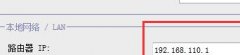 两个不同的路由器怎么连
两个不同的路由器怎么连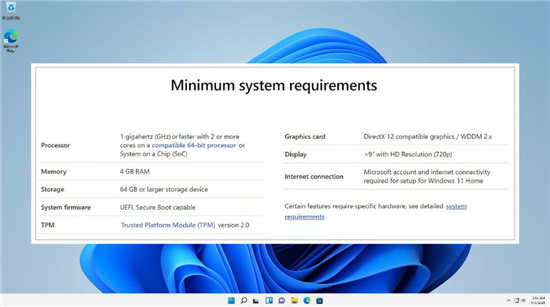
win11意外重启怎么办?计算机在Windows11中意外重启修复方法 如果您最终选择加入Windows11潮流,您可能会发现自己遇到了一些困难,例如计算机意外重启或遇到意外错误问题...
205067 次阅读
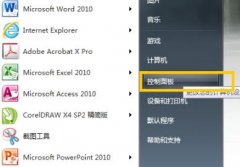
odbc数据源在电脑上的作用非常大不过不少的用户不知道该怎么查看,所以今天就给你们带来了win7odbc数据源查看方法,有需要的用户就快来学习下吧。...
182467 次阅读

如何安装 Windows 11 Build 22581 要安装 Windows 11 Build 22581,请使用以下步骤: 1. 打开 Windows 设置页面。 2. 注册 Beta 测试计划后导航到Windows 预览体...
260543 次阅读

win7系统以其稳定性和良好的兼容性一直深受大家的喜爱,但是很多小伙伴不知道U盘如何安装win7系统,该如何安装,今天小编带来了下载的方式及其下载安装步骤,具体的解决方法下面一起来看...
159750 次阅读
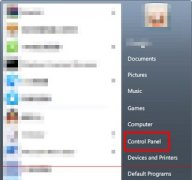
我们有的时候在安装win7系统时会不小心安装成英文版或者其他版本的系统,结果看都看不懂。其实我们可以在语言设置中将系统语言更改为中文,下面就跟着小编一起来更改一下吧。...
194196 次阅读
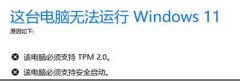
一些用户在更新win11系统时,出现了提示该电脑必须支持安全启动的问题,这时候只要在bios设置中打开安全启动就可以了,不过不同的电脑开启方法不同,下面一起来看一下吧。...
84229 次阅读
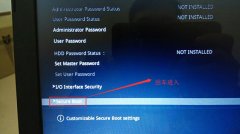
华硕UX331UAL是一款搭载intel 酷睿第八代处理器的13.3寸笔记本。预装的是win10系统,在使用一段时间后,有些用户还是习惯使用win7系统,但在默认是UEFI+GPT的引导,由于GPT分区无法直接用硬盘安装...
229169 次阅读
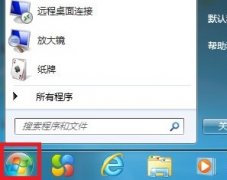
我们可以通过更改win7用户密码的方式保护电脑隐私,防止我们的账户被其他人登录。但是有些朋友表示不知道怎么更改用户密码,其实只要在控制面板中找到用户账户就可以更改密码了,下面...
131531 次阅读
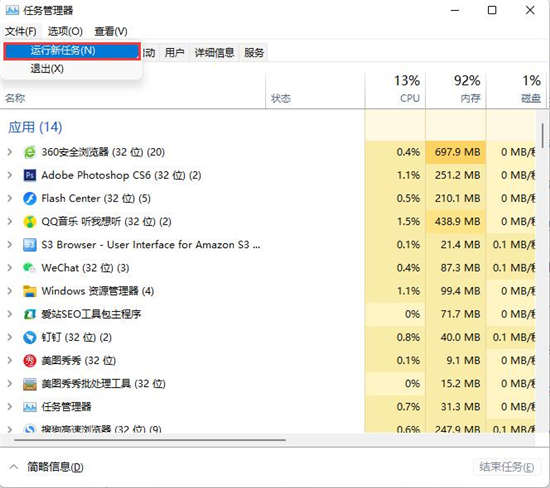
升级Win11任务栏不见了如何解决?最近有Win11的用户 反映,在使用Win11系统的时候发现下面的任务栏不见了,那么Win11下面的任务栏没了怎么办呢?今天小编就来教大家升级Win11...
259480 次阅读

win7系统是一款有着各种设置可以进行喜好调节的系统,最近有很多的小伙伴们都在寻找win7屏幕一直亮设置方法,今天小编就为大家带来了精心整理的设置方法一起来看看吧。...
169157 次阅读
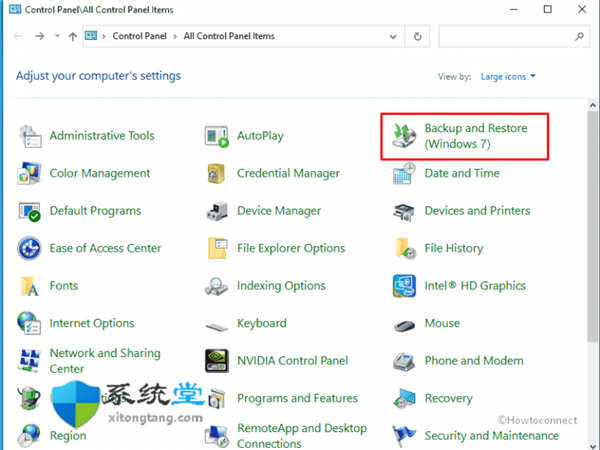
KB5013438更新可以解决win11或win10中的备份和还原应用程序错误 在安装日期为 2022 年 11 月 1 日或之后的 Windows 更新(例如KB5009543、KB5009545 和 KB5009557 )...
188683 次阅读
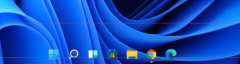
很多朋友在使用translucenttb设置透明任务栏之后,发现win11透明任务栏有一条黑线,观感非常难受,这时候应该怎么解决呢,其实在软件里就能解决。...
146452 次阅读

当我们准备给自己的电脑进行系统的安装、重装的时候,如果想要安装win7系统但是不知道具体应该怎么做的话,小编觉得我们可以先做一下准备工作。在系统家园官网下载自己需要的win7操作系...
175634 次阅读
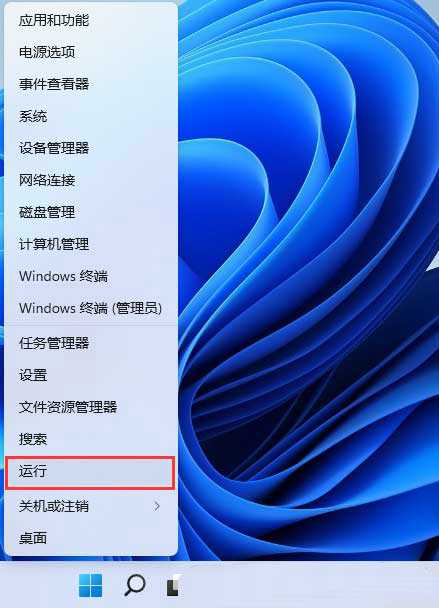
win11端口被占用怎么解决?教你提示端口被占用怎么办? win11解决端口被占用问题 在写代码过程中,只要是web端程序,总是不可避免的会遇到端口被占用的情况,导致程序无...
239462 次阅读

进入BIOS的快捷键,台式机一般是 DEL键 ,笔记本一般是 F2 。在电脑开机运行时迅速按下快捷键。然后就能进入蓝色的BIOS设置界面了。 重装系统的时候需要设置光驱【CDROM】为第一启动...
232585 次阅读